萬盛學電腦網 >> Linux教程 >> 在Ubuntu上安裝LibreOffice的方法
在Ubuntu上安裝LibreOffice的方法
LibreOffice在Ubuntu系統中本身就存在的,可是有些人喜歡使用LibreOffice官方標准版,這就需要手動安裝LibreOffice了,且需要將原本的LibreOffice卸載,下面小編就教你如何安裝LibreOffice。
這個版本是 Ubuntu 的定制版本,能夠在 Ubuntu 中更好的工作。它也集成了 Ubuntu 的應用菜單和其它設置。
下載頁面中的 LibreOffice 官方版本和你從 Ubuntu 獲得的默認版本是不同的。你獲得的並不是一個非標准版本,但它稍加定制再加入到 Ubunut 軟件庫中。
如果你想使用 LibreOffice 的官方標准版,你必須從下載頁面手動下載。這意味著,完全卸載當前版本並從官方下載頁面下載.deb包。
要做到這一點你必須先完全從 Ubuntu 中清除 LibreOffice。
從 Ubuntu 中卸載 LibreOffice
要在 Ubuntu 中手動安裝 LibreOffice 的官方版本,必須先卸載當前版。在 Ubuntu 中要卸載 LibreOffice,運行下面的命令。
sudo apt-get remove --purge libreoffice* && sudo apt-get autoremove
運行以上命令之後,重啟你的電腦。當你再次登錄以後,從下載頁面下載 LibreOffice 的.deb包。
安裝 LibreOffice
下載.deb包後,打開終端,在你的 home 目錄進入 Downloads 文件夾。默認情況下,Firefox下載的文件保存在那裡。
cd ~/Downloads

然後運行下面的命令來提取下載文件中的.tar.gz文件。
tar -xvf LibreOffice_*.tar.gz
解壓.tar.gz文件後,你會在 Downloads 文件夾下看到一個新的 LibreOffice Deb 文件夾。要開始手動安裝 LibreOffice,運行下面的命令。
sudo dpkg -i LibreOffice_*/DEBS/*.deb
運行上面的命令後,LibreOffice 將被安裝並可以使用了。
接下來,進入 Unity Dash 並啟動 LibreOffice。以上就是指導你在 Ubuntu 中手動安裝 LibreOffice 的方法。
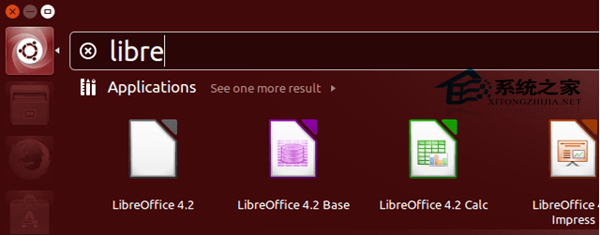
如果在 Ubuntu 中手動安裝 LibreOffice,很有可能每次有版本更新和安全更新時你必須手動更新。
或者你僅僅希望 Canonical(Ubuntu母公司)通過它的儲存庫進行 LibreOffice 的安裝和補丁/更新管理。
上面就是Ubuntu安裝LibreOffice的方法介紹了,如果系統有自帶LibreOffice且能夠滿足你的需求,那就不需要再安裝LibreOffice官方標准版了,因為安裝LibreOffice後還要定時更新,較為麻煩。



